Real Racing 3 + AirPlay
- Categoria: Giochi
Real Racing 3 è un gioco di corse automobilistiche molto spettacolare e con la nuova funzione Party Play lo diventa ancora di più. Si può scaricare gratis e include acquisti In-app. E' dotato di una grafica eccezzionale, le gare si svolgono su piste con licenza ufficiale.
Real Racing 3 è stato elogiato per i suoi grafici realistici, il suo gameplay coinvolgente e la sua vasta gamma di contenuti. Il gioco è stato tuttavia criticato per i suoi acquisti in-app, che possono essere costosi.
Real Racing 3 gioco per iPhone
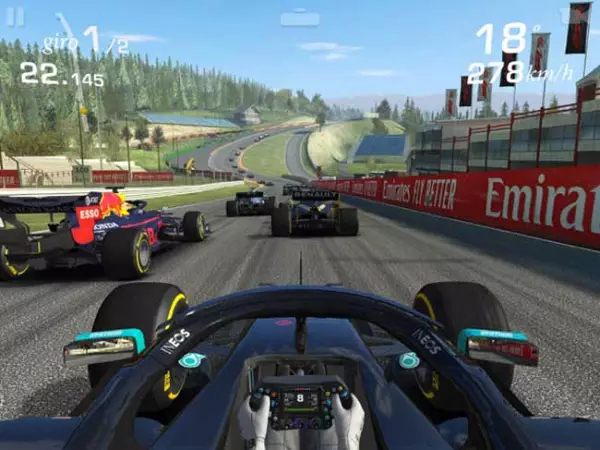
Real Racing 3 è un noto gioco di corse automobilistiche disponibile per iPhone e altri dispositivi mobili. È sviluppato da Firemonkeys Studios e pubblicato da Electronic Arts. Il gioco Real Racing 3 offre un'esperienza di guida realistica con una vasta selezione di auto e piste da corsa da esplorare. Una delle caratteristiche distintive di Real Racing 3 è la modalità di gioco in cui i tempi dei giocatori sono salvati come "fantasmi" che possono essere affrontati da altri giocatori, aggiungendo una componente di sfida e competizione.
Real Racing 3 è un gioco iOS di corse che potete scaricare gratis, con acquisti in-app che è stato rilasciato per iOS nel 2013. Real Racing 3 presenta una vasta gamma di auto, circuiti e modalità di gioco. I giocatori possono gareggiare in una varietà di eventi, tra cui gare singole, gare a tappe e gare a tempo. Il gioco offre anche una modalità multiplayer, in cui i giocatori possono gareggiare contro altri giocatori online.
Nel complesso, Real Racing 3 è un ottimo gioco di corse che offre un'esperienza di gioco coinvolgente e realistica. Il gioco è consigliato agli appassionati di corse e ai giocatori che cercano un gioco di corse gratuito con una vasta gamma di contenuti. Scarica gratis Real Racing 3 su App Store.
Ecco alcune delle caratteristiche di Real Racing 3
- Grafica realistica
- Gameplay coinvolgente
- Vasta gamma di auto, circuiti e modalità di gioco
- Modalità multiplayer
- Acquisti in-app
AirPlay Apple
AirPlay è una tecnologia sviluppata da Apple che consente agli utenti di trasmettere in modalità wireless audio, video e altro ancora da un dispositivo iOS o Mac a un altro dispositivo compatibile, come una Apple TV, altoparlanti wireless AirPlay o altri dispositivi abilitati per AirPlay.
AirPlay iPhone
Con AirPlay si può trasmettere su un dispositivo esterno: puoi utilizzare AirPlay per trasmettere video, foto, giochi e audio dal tuo iPhone a una TV con Apple TV o a un altoparlante wireless compatibile con AirPlay. Ciò ti consente di goderti i contenuti multimediali del tuo iPhone su uno schermo più grande o di ascoltare la musica attraverso altoparlanti di qualità superiore.
- Duplicare lo schermo: Puoi utilizzare la funzione di duplicazione dello schermo per visualizzare tutto ciò che appare sullo schermo del tuo iPhone direttamente su una TV collegata ad Apple TV. Questo è utile per presentazioni, giochi o semplicemente per condividere contenuti con altre persone.
- Condivisione di contenuti multimediali: Puoi condividere foto, video e musica dal tuo iPhone ad altri dispositivi compatibili con AirPlay, come altoparlanti wireless, Smart TV e dispositivi audio.
- Mirroring del display: Puoi utilizzare AirPlay per effettuare il mirroring del tuo display iPhone su un dispositivo esterno, consentendo ad esempio di mostrare contenuti, presentazioni o app su uno schermo più grande.
Per utilizzare AirPlay, assicurati che i dispositivi siano connessi alla stessa rete Wi-Fi e che il dispositivo di destinazione sia compatibile con AirPlay. Puoi attivare AirPlay dal Centro di controllo del tuo iPhone toccando l'icona di AirPlay e selezionando il dispositivo di destinazione.
AirPlay Mirroring trasmettere alla Apple Tv via wireless
Con l'arrivo del sistema operativo iOS si è talmente migliorati da trasformare iPhone e iPad in vere e proprie console. Tramite una Apple Tv di seconda generazione grazie alla nuova versione del sistema operativo iOS potete usare le funzioni AirPlay Mirroring, ovvero la possibilità di trasmettere alla Apple Tv via wireless ciò che viene riprodotto sul display del dispositivo iPhone e iPad.
Molti team di sviluppo sono al lavoro per sfruttare al meglio questa tecnologia, e molto presto ci offriranno altre novità. Gli sviluppatori nel famoso gioco di corse automobilistiche Real Racing 3 hanno introdotto la modalità Party Play che permette fino a quattro amici di sfidarsi sul televisore di casa, come su una vera console.
Le immagini del gioco Real Racing 3, vengono suddivise con la tecnica dello splitscreen in base al numero di giocatori presenti, che come controller di gioco potranno usare il proprio iPad o iPhone su cui è installata una copia del gioco Real Racing 3, con risultati veramente spettacolari.
Oltre all'interessante gioco Real Racing 3, su AppStore sono in arrivo altri titoli di giochi in grado di sfruttare l’AirPlay Mirroring, come ad esempio il gioco MetalStorm Wingman che permette di giocare con il divertente simulatore di volo on-line anche sullo schermo del televisore collegato alla Apple Tv.
Real Racing 3 include due nuove e interessanti funzionalità per l'utilizzo con iPad e iPhone: AirPlay e Party Play. Ecco una pratica guida per l'apertura.
Impostazioni AirPlay
Avrete bisogno di quanto segue:
- Un iPad o iPhone con iOS 5 o superiori
- Una copia di Real Racing 3 (iPhone) o Real Racing 3 HD (iPad) v1.12
- Apple TV con l'ultimo sistema operativo installato
- Apple TV video compatibile (esempio: una bella e grande televisore HD)
- Sicura e stabile rete Wi-FI
Istuzioni:
- Assicurarsi che Apple TV sia collegato correttamente al vostro display e la vostra rete Wi-Fi
- Collegate il vostro iPhone o iPad allo stesso network Wi-Fi come Apple TV
- Sul vostro iPad o iPhone, premere il pulsante schermata iniziale due volte per mostrare il multi-tasking vassoio
- Strisciare il multi-tasking vassoio da sinistra a destra per rivelare i controlli multimediali
- Toccare l'icona AirPlay accanto al controllo del volume
- Seleziona la tua Apple TV dal menu a comparsa e assicurarsi che il mirroring sia attivata. Lo schermo Apple TV ora può replicare lo schermo del vostro dispositivo iOS e mostra l'icona AirPlay in alto a destra dello schermo.
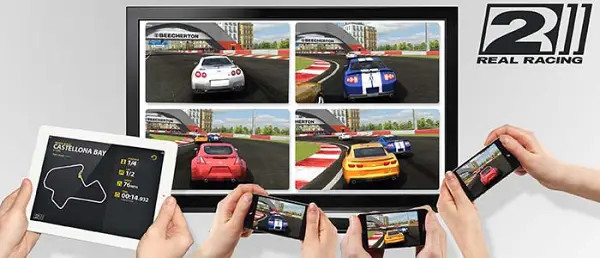
Impostazione Party Play
Impostazione Party Play è quasi lo stesso che ospita una gara normale multiplayer locale. Ci sono due differenze:
Il giocatore host deve utilizzare un iPad o iPhone, unendo tutti gli altri giocatori possono usare qualsiasi compatibile con iPhone / iPod Touch / iPad
Il giocatore ospite ha bisogno di essere collegato al televisore tramite AirPlay, o tramite il Digital AV Adapter di Apple
Istruzioni:
Collegare l'host per la visualizzazione tramite AirPlay (istruzioni sopra) o attraverso l'Apple Digital AV.
Collegare tutti i dispositivi della concorrenza per lo stesso network Wi-Fi
Lancia Real Racing 3 su tutti i dispositivi, entra in una sessione Party
Sul dispositivo host, nel menu principale selezionare Multigiocatore> Local Host>
Per tutti gli altri giocatori, nel menu principale selezionare multigiocatore> Locale> Unisci, quindi selezionare gioco del padrone di casa
L'host può ora iniziare la gara, quando tutti gli altri giocatori sono pronti